Klonování Windows pomocí migrace dat Samsung

- 3668
- 871
- MUDr. Atila Brázdil
Upgrade počítače není tak vzácný postup, vzhledem k tomu, že objemy uložených dat neustále rostou a kapacita stávajícího pohonu v průběhu času nestačí. Výměna disku, zejména s jednotkou SSD, je však poněkud problematickým postupem, protože nejprve musíte nejprve nainstalovat operační systém a poté strávit čas převodem všech nainstalovaných programů a aplikací. Pokud jich bylo mnoho, pak může být tato operace utracena několik dní bez záruky, že všechno bude fungovat jako dříve. Kopírování dat ze starých médií na nový požadovaný výsledek samozřejmě nedává, ale existuje alternativní řešení. Klon na disk a zároveň přenesen všechna důležitá data, včetně těch, které jsou zadány do registru, různých souborů a ovladačů INI, speciální nástroje mohou. Jednou z nich je migrace dat Samsung a dnes budeme zvážit různé možnosti pro jeho použití.

Jaký je program migrace dat Samsung
Disk -state disky, které předpovídají budoucnost Rainbow, se již na tuto cestu pustily. Jejich nevýhody jsou postupně eliminovány a výhody rychlosti jsou zcela zřejmé. Vzhledem k tomu, že cenovky na discích SSD jsou postupně ve srovnání s obvyklými tuhými koly stejného objemu, lze očekávat, že proces přechodu ve střednědobém horizontu se může stát masivním. Druhý důležitý omezovací faktor, s výjimkou ceny, je považován za relativně nízký zdroj takových disků, nebo spíše omezení počtu záznamových operací pro takové médium. Nejběžnější a nejoblíbenější sférou používání disků SSD je proto jejich použití jako systémové disky.
Mnoho výrobců informačních dopravců také produkuje specializované služby určené k usnadnění používání nových disků, včetně zajištění přenosu oken ze starých médií na nové. Migrace dat Samsung je pouze příkladem takového programu, jehož jedinou funkcí je klonování pevného disku operačního systému nainstalovaného na jinou jednotku - mimochodem, může existovat jiný disk SSD, například a menší objem.
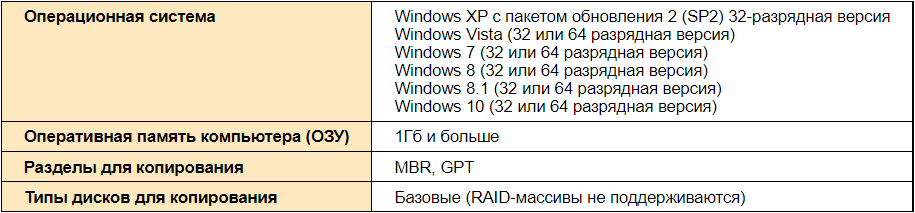
Podle vývojářů je nástroj zaměřen na disk vlastní produkce a zaručuje správný přenos informací z jakýchkoli jiných jednotek.
Nástroj pro migraci dat Samsung funguje správně ve všech verzích Windows, počínaje sedmi (verze 3.1 pracoval s XP), podporoval většinu modelů SSD Samsung.
Instalace a konfigurace
S instalací programu by neměly být žádné problémy - jedná se o standardní postup. Hlavní věcí je stáhnout nástroj se zdrojem, který si zaslouží, nejlépe z oficiálního webu, který zaručuje použití nejnovější verze migrace dat Samsung. V době psaní to byla verze 4.0. Zde si můžete stáhnout soubor s podrobnými pokyny v ruštině.
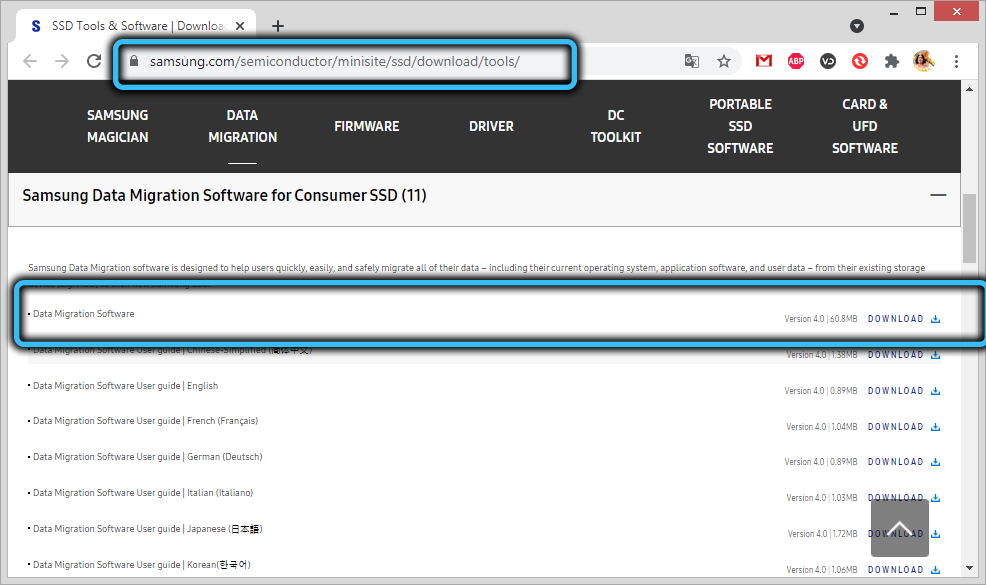
Požadavky na železo jsou malé - 1 GB RAM je dostačující (samozřejmě zdarma). Kopírování disků může být jakékoli, s výjimkou typu Raid.
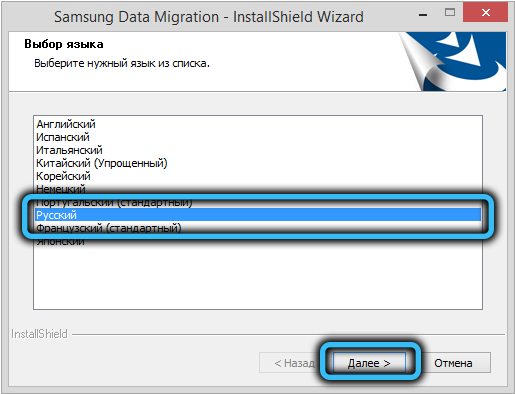
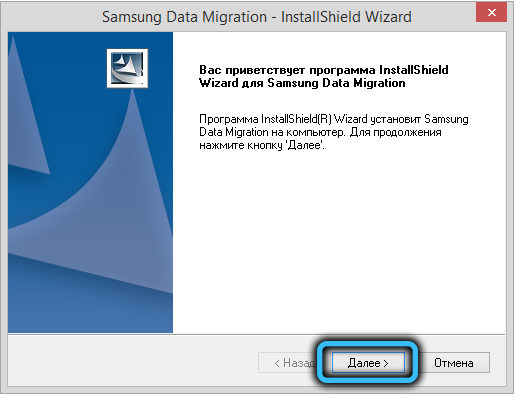
Je velmi důležité správně propojit oba disky, počáteční a cílené. Pokud se jedná o stacionární počítač, záležitost je výrazně zjednodušená - jednoduše přidáme disk pevný - state připojením kabelem SATA. Pokud v základní desce není žádný druhý konektor SATA, můžete dočasně použít kabel na DVD jednotku za předpokladu, že je to také SATA.
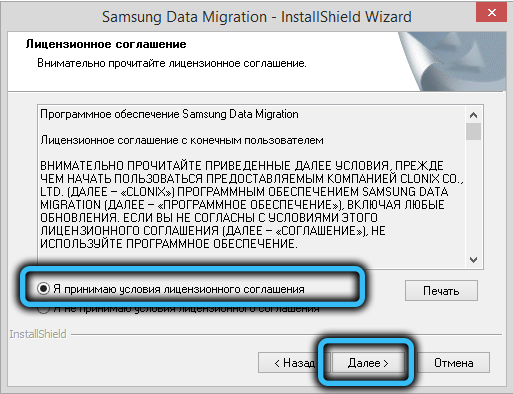
Je trochu obtížnější zajistit připojení diagramu SSD pomocí migrace dat Samsung do notebooku - nebude to fungovat do druhého disku v absolutní většině, takže jej musíte připojit pomocí USB. No, s výjimkou případů, kdy jej vložíte místo stejné DVD jednotky, ale toto.
Pro zjednodušení postupu můžete použít formu formuláře FACTOR 2.5 "připojením přes USB.
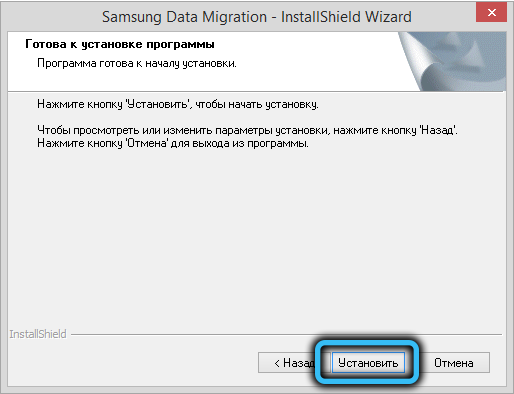
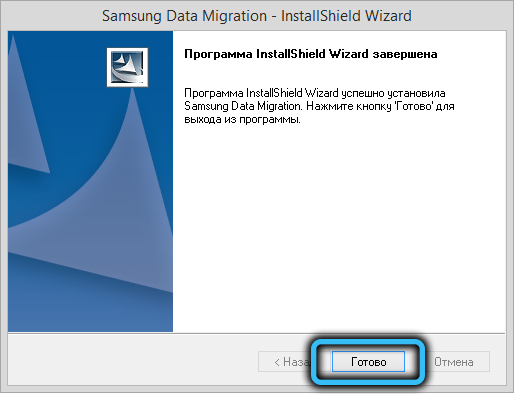
Jak používat nástroj pro migraci dat Samsung
Před zahájením programu musíte ověřit následující podmínky:
- Máte v úmyslu přenést operační systém zahrnutý v seznamu podporovaných v uživatelských pokynech, obsahuje také seznam modelů SSD podporovaných programem migrace dat Samsung;
- Můžete pouze klonovat disk, na kterém je OS přítomen, tj. Měl by být systémový;
- Pokud máte několik disků nebo jsou rozděleny do logických svazků, pak ve výchozím nastavení pouze disk C: označen během instalace Windows jako systémového;
- Pokud existuje sekce OEM vytvořená pro obnovení systému na zdrojovém disku, nebude to klonování klonování. Jako výjimku lze volat počítač produkovaný jihokorejskou společností a za předpokladu, že na počítači je instalován nástroj pro obnovení společnosti Samsung, počínaje pátým verzí;
- Cílový disk obsazený systémem může být méně naplněný než na zdroji. Jedná se o normální situaci: Faktem je, že migrace dat Samsung nekopíruje poměrně velké soubory vytvořené operačním systémem pro práci s virtuální pamětí (jedná se o soubory SO -called Swing, stejně jako soubory vytvořené pro Gibberna režim);
- Pokud je zdrojový disk šifrován, nepodléhá klonování. Pro zajištění kopírování je nutné odstranit heslo použité pro tuto jednotku;
- Je důležité, aby na počítači byly nainstalovány nejnovější verze ovladačů základní desky - jinak se může k klonování dojít k odchylkám;
- Správné klonování migrace dat Samsung není zaručeno, když vlastník počítače používá několik operačních systémů umístěných na různých discích;
- Přítomnost poškozených odvětví na zdrojovém disku může zůstat dlouho bez povšimnutí, aniž by vedla k výrazným selháním při provozu OS. Po klonování se však mohou objevit chyby, takže je důležité zkontrolovat dopravce na poškozená sektory před operací kopie;
- Před provedením přenosu Windows se doporučuje migrace dat Samsung, aby se uzavřely všechny ostatní programy, aby se osvobodilo maximální množství RAM;
- Práce klonovacího programu může být nesprávná, pokud je počítač nainstalován na software pro okamžité obnovení počítače;
- Soubory umístěné v katalogu „knihovny“ budou automaticky umístěny v seznamu určeném k vyloučení kopírování z operace;
- Pokud je nutné vyloučit jiné soubory, které nejsou v „knihovně“ v katalogu uživatele, je nutné spustit funkci skenování, zatímco takové systémové katalogy jako okna kořenové složky, programové soubory katalogy a „koš“ nejsou předmětem skenování;
- Pokud chcete klonovat operační systém na disk Samsung NVME SSD, zkontrolujte dostupnost nainstalovaného ovladače řidiče NVME, abyste zajistili zaručený výsledek.
Jak vidíte, před klonováním máte určitou frontu přípravných prací. A nyní začneme zvažovat instrukci kroku -pomocí -krok, který vysvětluje, jak přenášet okna pomocí migrace dat Samsung pomocí disku SSD. Zde je možné několik možností. Nejjednodušší je, když je objem zdrojového disku menší než velikost nosiče pevného state:
- Program spustíme;
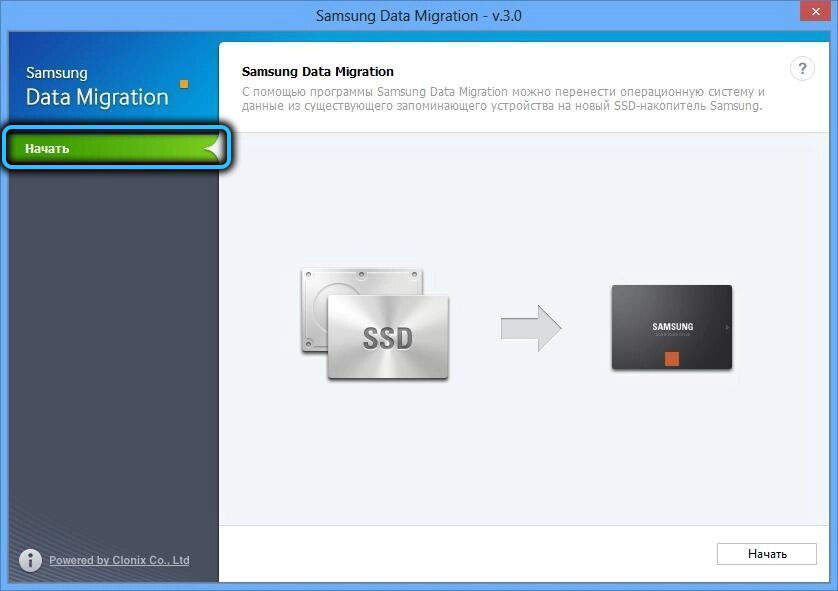
- Pokud je konečný disk připojen, uvidíte jeho velikost, pokud ne, pak musí být připojen. Může být nutné použít adaptéry typu MSATA/SATA, MSATA/USB nebo PCIE/USB;
- Pokud zdrojový disk obsahuje několik svazků, je nutné zvolit ty, které podléhají klonování (je přípustné přenášet ne více než tři svazky) a poté upravit velikost odpovídajících objemu na konečném disku;
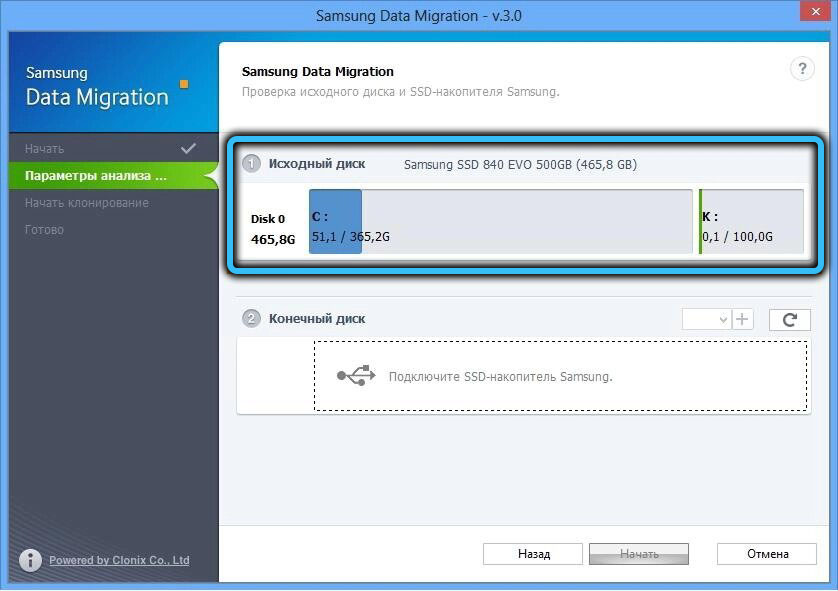
- Pokud jste omylem přidali TOM, lze jej odstranit v migraci dat Samsung na konečném disku kliknutím na kříž v kruhu;
- Klikněte na tlačítko Start a počkejte na konec klonování, jehož průběh se zobrazí v řadě pokroku.
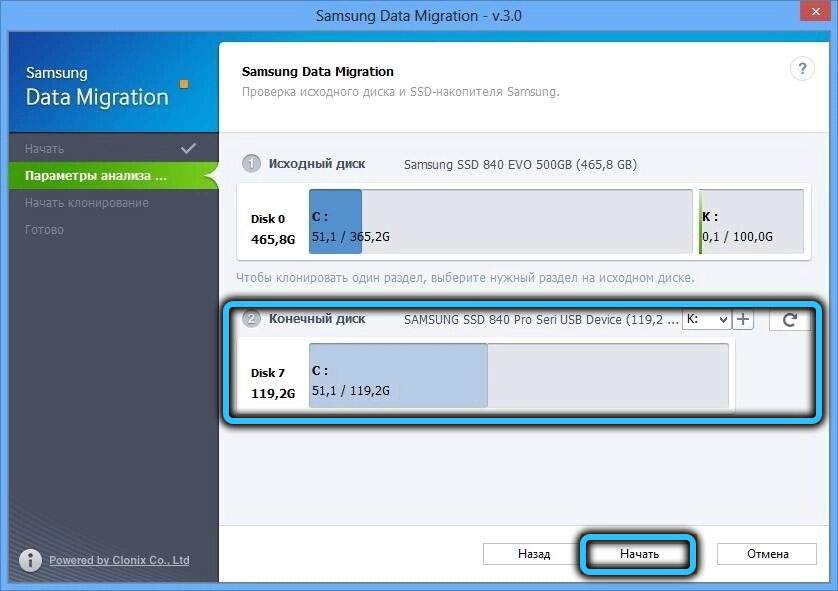
V důsledku toho bude disk zkopírován a počítač se automaticky restartuje.
Možnost, když je velikost původního disku zacílenější, je běžnější, ale klonovací algoritmus v migraci dat Samsung bude složitější:
- Počáteční kroky jsou stejné: Cílový disk připojíme, pokud nebyl připojen dříve;
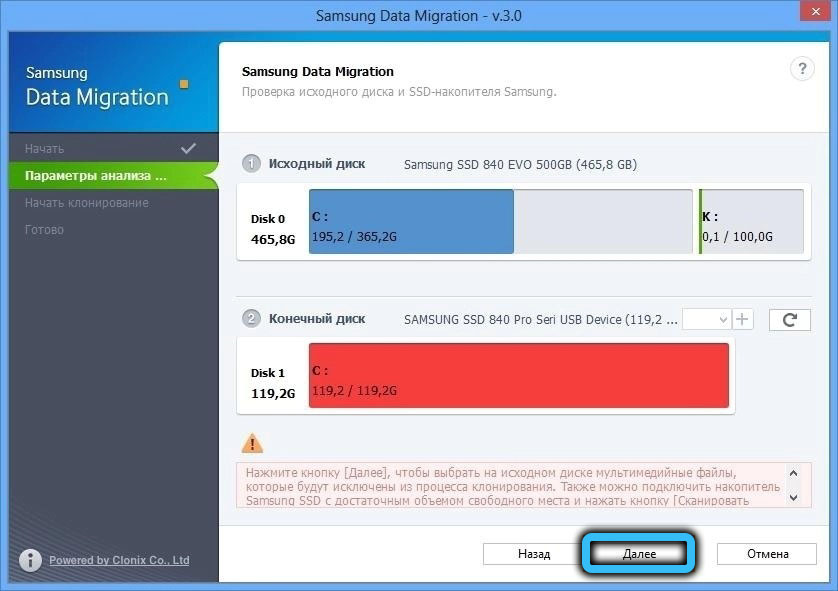
- Protože velikost nového disku SSD je menší než velikost originálu, program nabídne vybrat katalog pro hledání souborů, které se nezúčastní procedury klonování. Chcete -li to provést, stiskněte tlačítko Search;
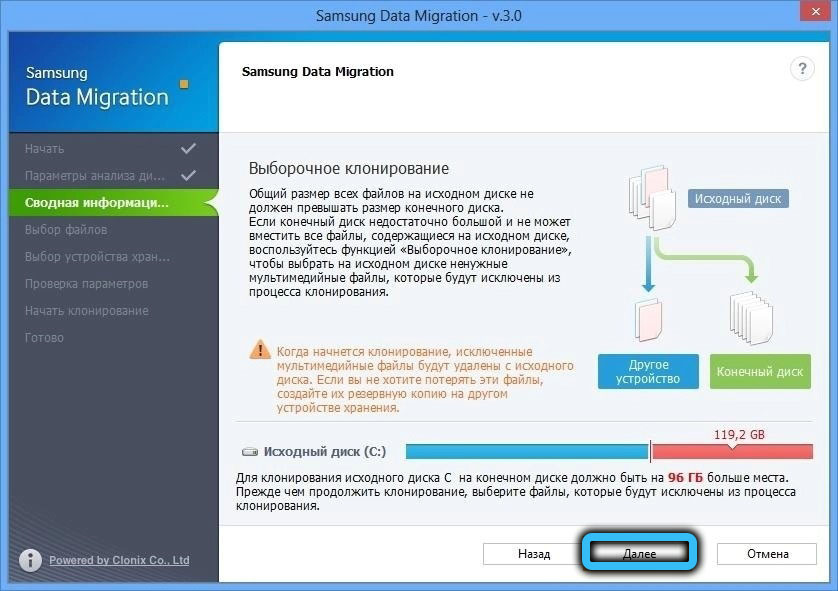
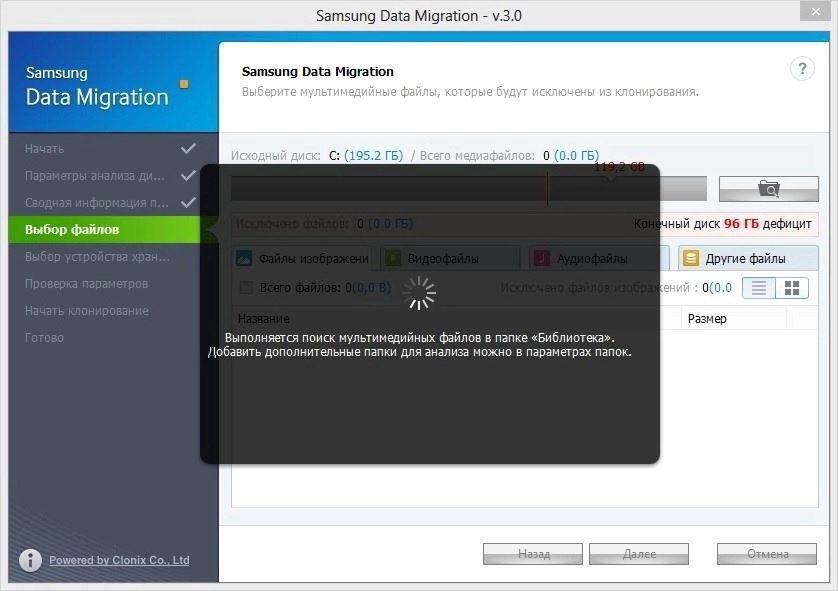
- V okně, které se objeví, znovu stiskněte vyhledávání;
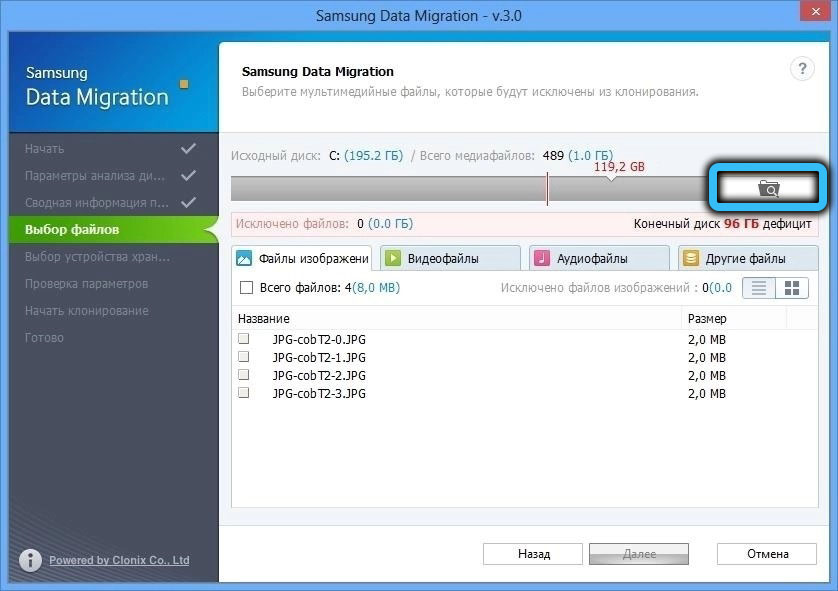
- a poté vyberte katalog, ve kterém budou soubory prohledány (hlavně multimédia: video, zvuk, obrázky), které nebudou zkopírovány;
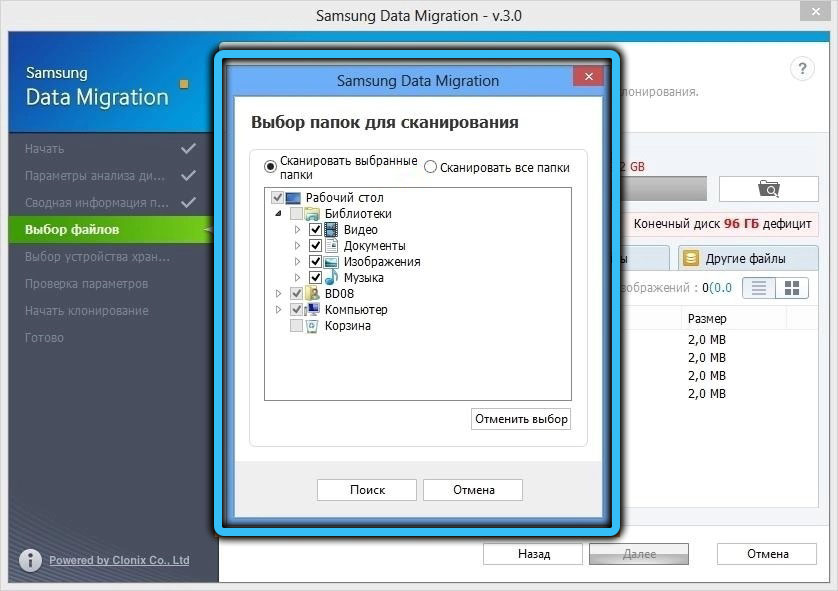
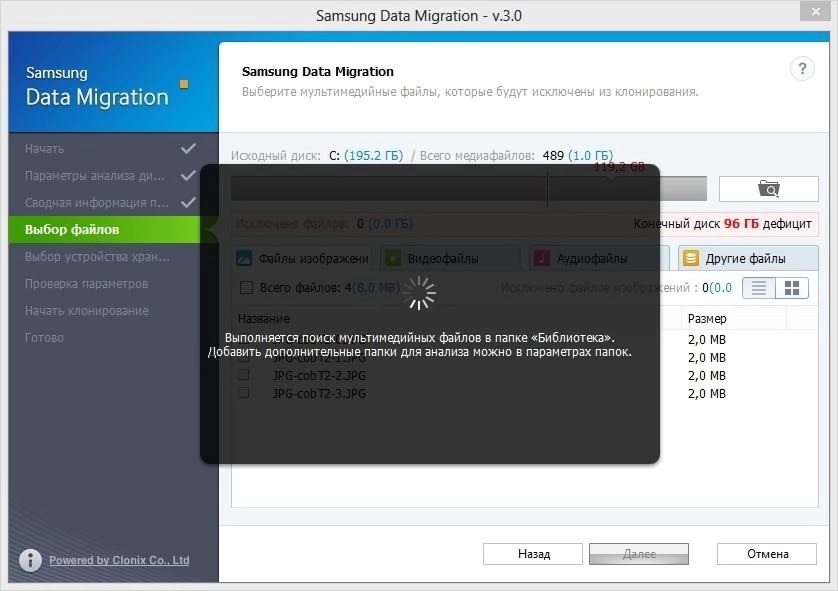
- Zobrazí se seznam souborů, které nebudou zkopírovány na hlavní obrazovce. Lze jej rozšířit opakováním vyhledávání v jiných složkách;
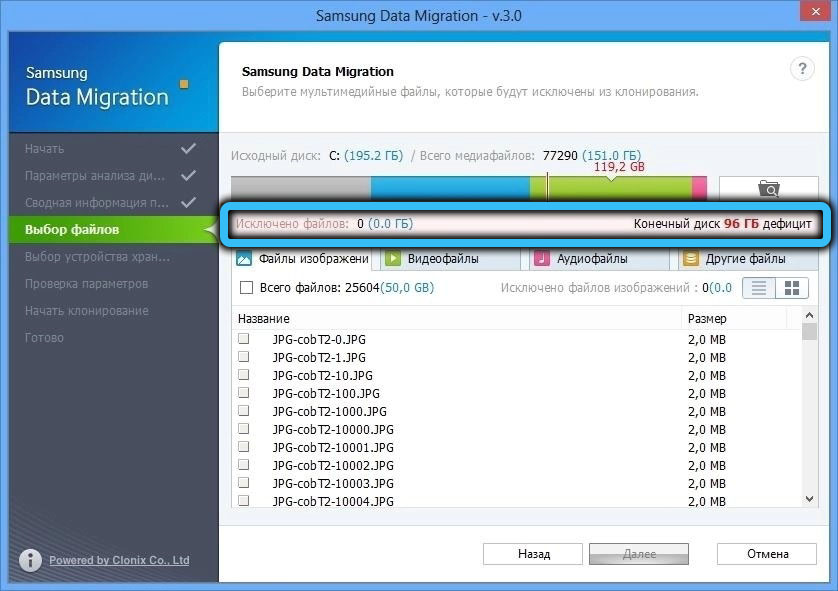
- Musíme zajistit, aby celkový objem vybraných souborů byl stejný nebo překročil objem nedostatku místa na disku (je uvedeno v pravém horním rohu);
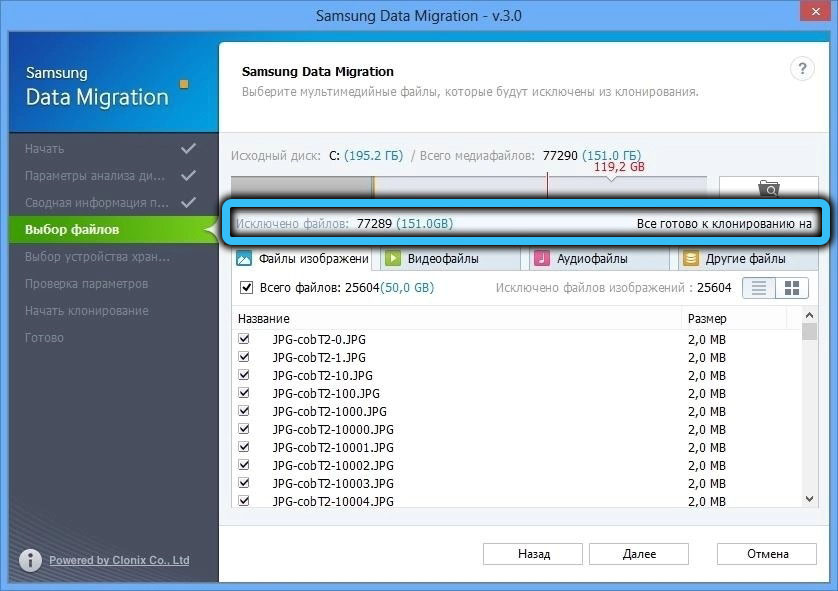
- Ve výchozím nastavení začne migrace dat Samsung kopírovat bez těchto souborů (první selektor). Tyto soubory můžete nejprve smazat z původního disku výběrem druhého selektoru nebo je uložit na jinou jednotku (třetí volič);
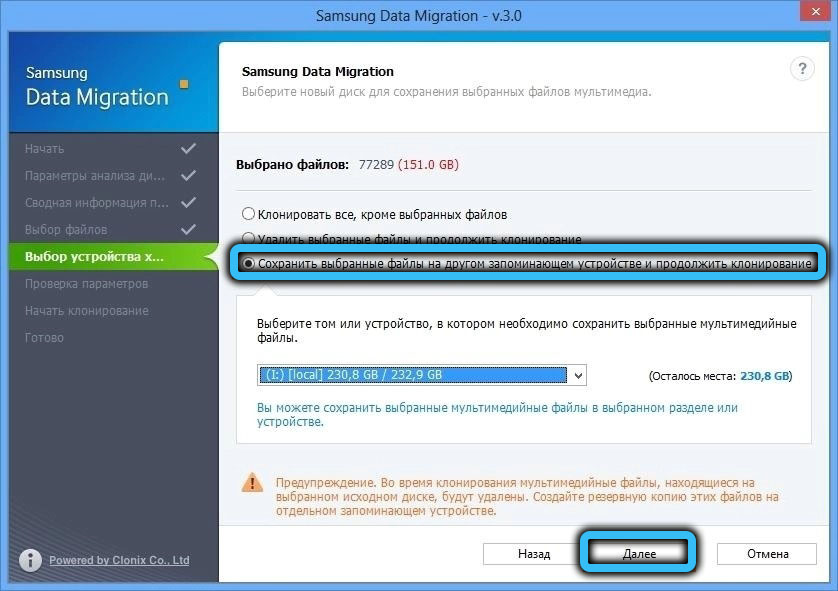
- Klikněte na tlačítko Použít a počkat na ukončení klonování.
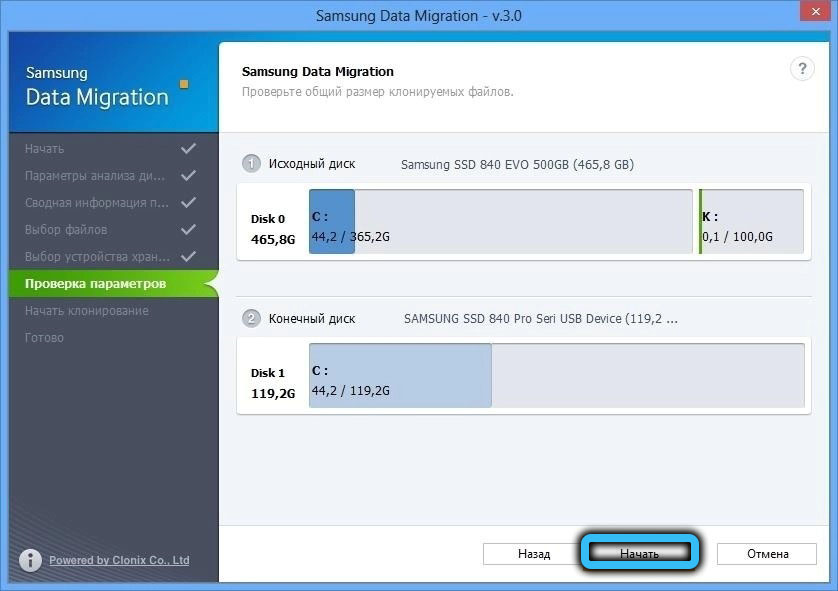
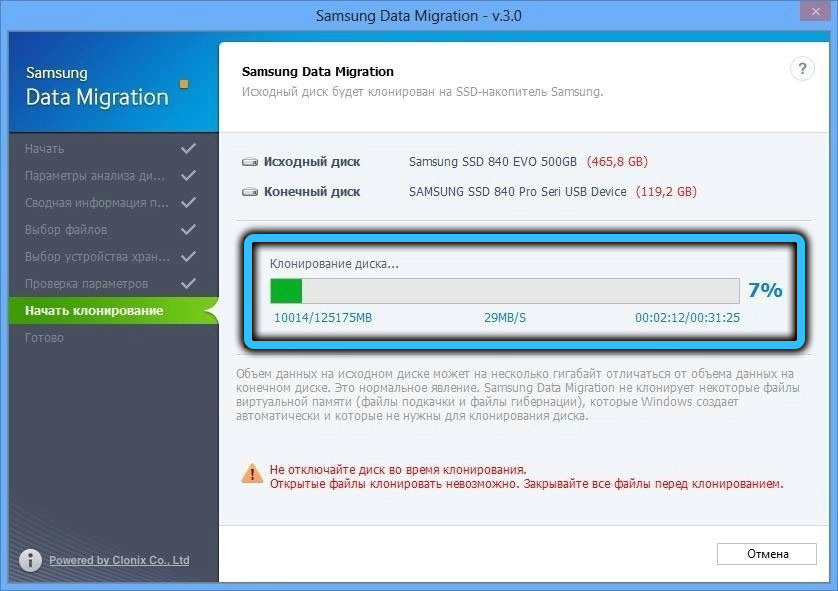
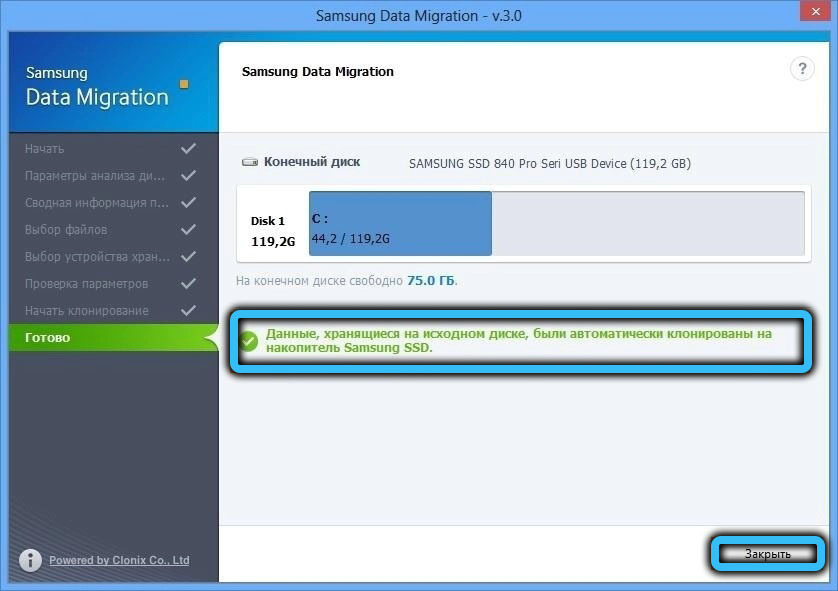
Ale to není všechno. Pokud jste připojili disk SSD přes USB, musíte jej zvenčí vložit na zdrojové místo (pokud jej může použít pouze jeden disk, v notebookech je to samo o sobě naznačeno) a poté v BIOS pro vytvoření této diskové boty.
Možné chyby při klonování
Častěji než ostatní, situace se nachází, když není určen cílový disk. Důvodem může být nesprávně propojení. Kontrola správného připojení SSD-ROM se provádí podle následujícího algoritmu:
- Nejprve zkontrolujte správné připojení kabelů;
- V okně „Perform“ zadejte linku Diskmgmt.MSC pro spuštění funkce „správy disků“. Ujistěte se, že nový disk je přítomen v seznamu dostupných jednotek;
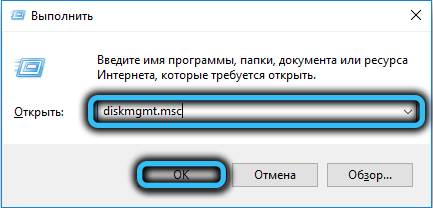
- Pokud je vše v pořádku, klikněte na tlačítko „Aktualizovat“ v programu migrace dat Samsung (jedná se o kruhový střelec umístěný vpravo dole);
- Pokud se zobrazí okno se zprávou „Vybraný disk nepodporuje tuto funkci“, znamená to, že tento model solidního média není produktem Samsung.
Může se stát, že migrace dat Samsung nezobrazuje původní disk a pak se musíte znovu ujistit, že je disk přítomen v „správě disku“. Pokud ano, pak s největší pravděpodobností se zabýváme konfliktem dopisů předepsaných svazky. Problém je vyřešen konzolí formátováním cílového disku a jeho přiřazením k jinému dopisu.
Konečně, třetí běžná chyba. Úspěšně jste klonovali disk, odpojili ten starý a nainstalovali nový, ale při načítání pozorujte černou obrazovku. S největší pravděpodobností jste jednoduše nezměnili prioritu boty v bios. To lze snadno opravit změnou postupu pro načtení systému v prioritě spouštěcího zařízení.
Nyní víte, proč je potřeba migrace dat Samsung a jak ji používat. Pokud po přečtení článku máte stále dotazy, pak se jich neváhejte v komentářích a my se pokusíme odpovědět.
- « Nahimický účel, použití, odstranění programu
- Jak inicializovat nový disk HDD nebo SSD ve Windows »

